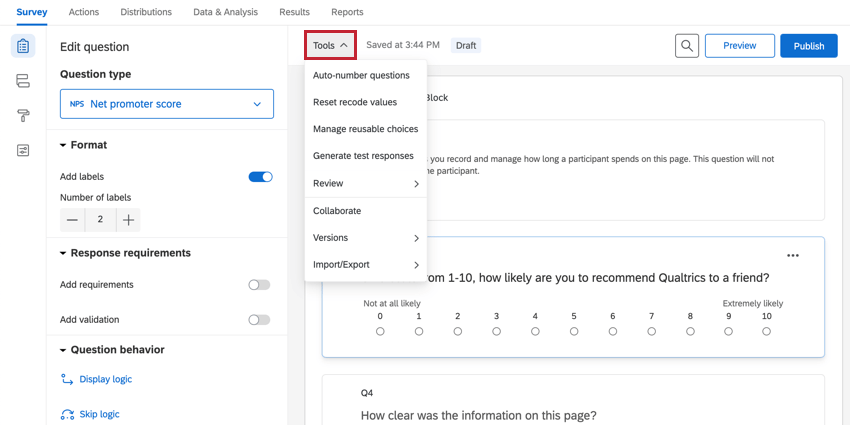Strumenti per il Sondaggio
Informazioni sugli Strumenti di Sondaggio
Gli strumenti di sondaggio sono funzioni che aiutano a creare sondaggi online e a dotarli di funzionalità avanzate. Queste funzioni includono opzioni come la numerazione automatica delle domande, la generazione delle risposte del test, la verifica dell’accessibilità del sondaggio e altro ancora! È possibile accedere agli strumenti del sondaggio facendo clic su Strumenti nella scheda Sondaggio.
Di seguito sono elencati i diversi strumenti di sondaggio disponibili:
- Numerazione automatica delle domande: Modificare i numeri delle domande per tutte le domande. La numerazione automatica può avvenire in sequenza, per blocco o in base al numero ID interno.
- Ricodifica valori: Rimuove i valori di ricodifica modificati da tutte le scelte in tutte le domande, sostituendoli con quelli predefiniti. (Ad esempio, la prima scelta è solitamente uguale a 1)
- Gestisci scelte riutilizzabili: Creare una lista di scelte da riutilizzare in tutto il sondaggio.
- Etichettatura del sondaggio: Se un Brand Administrator ha creato dei tag di utilizzo, è possibile etichettare il sondaggio per scopi di tracciamento interno. Per ulteriori informazioni sull’etichettatura dei sondaggi come creatore di sondaggi, consultare questa pagina di supporto.
- Genera risposte del test: Generare risposte fittizie automatiche per il vostro sondaggio per vedere come saranno il set di dati e il rapporto prima di inviare il sondaggio ai partecipanti effettivi.
Consiglio Q: È possibile generare risposte del test per progetti EX, ma i passaggi sono diversi. Per ulteriori informazioni, vedere Generazione di risposte del test (EX).
- Valutatore:
- Ricerca e sostituzione: Trova rapidamente parole specifiche in un sondaggio e sostituiscile con un’altra parola.
- Elimina la formattazione: Rimuove tutta la formattazione dalle domande selezionate. Utilizzare questa opzione se le domande del sondaggio presentano caratteri o stili diversi che si desidera rimuovere.
Esempio: Se copio e incollo un articolo da un sito web, posso usare la formattazione a strisce per rimuovere tutti gli stili (grassetti, corsivi, dimensioni dei caratteri, ecc.) dal contenuto incollato. Posso quindi formattare il contenuto in base al mio sondaggio.
- Controlla accessibilità al sondaggio: Determinare se il vostro sondaggio è accessibile ai rispondenti che utilizzano lettori di schermo e ricevere suggerimenti per migliorare l’accessibilità del vostro sondaggio.
- Analizzare il sondaggio: Apri i suggerimenti di ExpertReview per il tuo sondaggio.
- Collaborare: Permette di condividere il sondaggio con un altro utente di Qualtrics, in modo da poterlo modificare e/o analizzare insieme i risultati.
- Versioni:
- Crea nuova versione: Salvare una versione del sondaggio per poterla visualizzare e ripristinare in seguito, se necessario. Per impostazione predefinita, Qualtrics crea periodicamente delle versioni che possono essere visualizzate e ripristinate.
- Visualizza cronologia versioni: Vedere le versioni precedenti del sondaggio e, se lo si desidera, ripristinarle in modo che diventino la revisione attuale del sondaggio.
- Importazione/Esportazione:
- : Utilizzare questa opzione per stampare o salvare una versione PDF del sondaggio. Questo file PDF può anche essere esportato sul computer o sul dispositivo mobile.
- Importa sondaggio: Importare un sondaggio da un file QSF, TXT o DOC.
Consiglio Q: è possibile utilizzare le opzioni di esportazione e importazione per trasferire una copia del file di sondaggio da un account all’altro senza dover condividere il progetto.
- Esporta sondaggio: Esportare il sondaggio come file QSF da importare in un altro account.
- Esporta sondaggio in Word: Esportare il sondaggio come documento DOCX Word contenente il testo delle domande e delle scelte di risposta del sondaggio.
Consiglio Q: il documento Word esportabile può essere utilizzato anche come “dizionario dei dati” o “libro dei codici” per coloro che hanno bisogno di sapere quali sono i dati da utilizzare ricodifica valori sono associati a ciascuna scelta di risposta.
- Scorciatoie da tastiera: Lista delle scorciatoie da tastiera per il Generatore di sondaggi. Questa lista può essere consultata anche nella sezione sottostante, Scorciatoie da tastiera del Generatore di sondaggi.
Scorciatoie da tastiera del Generatore di Sondaggi
Generale
- Aprire questa legenda: command + / (Mac) o CTRL + / (PC)
- Spostare il focus sulla sezione avanti: comando + F6 (Mac) o CTRL + F6 (PC)
- Spostare il focus sulla sezione precedente: Shift + command + F6 (Mac) o Shift + CTRL + F6 (PC)
- Per spostare l’attenzione sull’elemento avanti: comando + spazio (Mac) o CTRL + spazio (PC)
- Sposta il focus sull’elemento correlato precedente: Shift + command + spazio (Mac) o Shift + CTRL + spazio (PC)
- Ricerca e sostituzione: comando + H (Mac) o CTRL + H (PC)
Azioni della domanda
- Aggiungere la domanda sopra: comando + Opzione + A (Mac) o CTRL + Alt + A ( PC)
- Aggiungere la domanda di seguito: comando + Opzione + B (Mac) o CTRL + Alt + B ( PC)
- Inserire la domanda:return (Mac) o Enter (PC)
- Domanda di uscita: Fuga
- Concentrare la barra degli strumenti dell’editor per contenuti avanzati dal testo della domanda: Opzione + F10 (Mac) o Alt + F10 (PC)
- Cancellare la domanda: Cancellare
Selezione domanda
- Selezionare la domanda qui sotto: ↓ o →
- Selezionare la domanda precedente: ↑ o ←
- Estendere la selezione verso il basso: Shift + ↓
- Estendere la selezione verso l’alto: Shift + ↑
- Messa a fuoco verso il basso senza cambiare la selezione: comando + ↓ (Mac) o CTRL + ↓ (PC)
- Messa a fuoco senza cambiare selezione: comando + ↑ (Mac) o CTRL + ↑(PC)
- Selezionare o deselezionare una domanda: X
- Selezionare tutte le domande in blocco: comando + A (Mac) o CTRL + A ( PC)
- Deselezionare tutte le altre domande: Shift + N
Blocca azioni
- Blocco di inserimento: ritorno (Mac) o Invio (PC)
- Blocco di uscita: Fuga
- Cancellare il blocco: Cancellare
Selezione blocco
- Selezionare il blocco avanti: Scheda
- Selezionare il blocco precedente: Shift + Tab
Sposta domanda o blocco
- Avviare lo spostamento degli elementi selezionati: Spazio
- Spostare l’indicatore di posizionamento: ↑ o ↓
- Posto(i): Spazio
- Annullamento dell’operazione: Fuga
Strumenti di sondaggio in diversi tipi di progetti
Gli strumenti di sondaggio sono disponibili per diversi tipi di progetti. Le opzioni descritte in questa pagina sono disponibili in:
Esistono alcuni altri progetti che dispongono di strumenti per il sondaggio, ma le opzioni disponibili sono diverse da quelle descritte in questa pagina.
- Per Engagement, Ciclo di vita, Ciclo di vitadel dipendente, Pulse e 360, vedere Strumenti di sondaggio (EX).
- Per Conjoint e MaxDiff, vedere Strumenti.